本文章仅涉及windows下安装uos双系统,如使用虚拟机安装,请移步教程https://www.7uos.com/uos-ti-yan.html
安装前准备:
- 一个U盘(用作启动盘);
- Uos的iso镜像文件(即以.iso为后缀的文件,系统可能会提示您解压,并不需要解压),我这边提供一个系统之家的地址:https://www.7uos.com/uos-download(当然您也可以使用其他系统iso镜像文件制作启动盘);
- Rufus 软件(用作制作启动盘的软件,官网地址:http://rufus.ie/ )。
安装步骤
- 插入准备好的U盘(注意:制作启动盘会导致U盘数据丢失,请备份好U盘数据!)
-
打开rufus.exe文件,出现如下界面
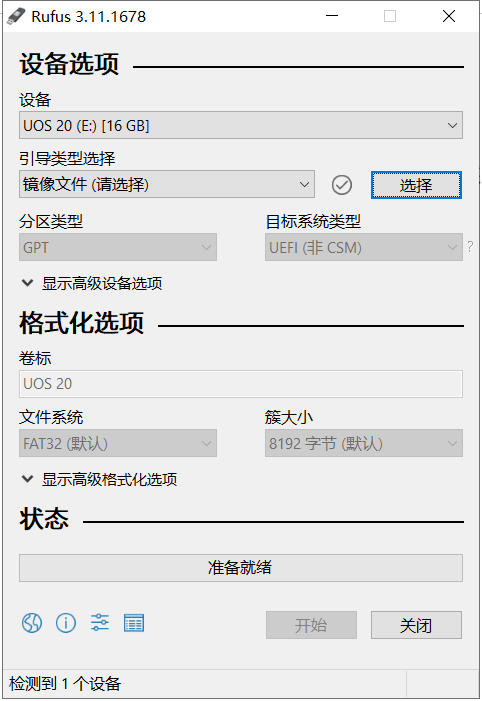
- 设备注意选择好自己要制作启动盘的那个U盘
- 镜像文件选择前面我们下载好的.iso镜像文件
- 其他设置保持默认即可,一切准备就绪后点击"开始"等待软件进行启动盘的制作。
- 此时我们来关注uos需要安装的存储空间,右键此电脑->管理->磁盘管理,分出一部分未新建卷的磁盘空间(此空间用作安装uos的空间)。
- U盘制作完成后,一切准备就绪。我们此时将电脑重新启动,选择从U盘启动(此部分各电脑配置不同,请百度查找"电脑如何从U盘启动")
- 接下来的安装步骤就跟着安装指引走即可(可参考此教程:https://new.qq.com/omn/20200106/20200106A0P2K700.html )
- 装uos在进入引导的时候,如果您是新的硬盘,可以选择全盘安装,当然也可以选择手动分区,参见第十步。
-
如果您是一块硬盘分出部分区域的话,这里分享一下手动分区的经验:
我装的时候是四个分区(如有错误,请评论指出)
(1)/ 分区 :15GB
(2)交换分区 : 2GB
(3)efi 分区:2GB
(4)/home 分区:以上分区分剩下的所有硬盘空间
- 版权申明:此文如未标注转载均为本站原创,自由转载请表明出处《草原上的建筑- 草原上的建筑模型-玉龍之鄉》。
- 本文网址:http://liangzhidong.cn/?post=168
- 上篇文章:一文搞懂TCP与UDP的区别
- 下篇文章:UOS国产统一操作系统好用吗?用虚拟机来体验一把

